
Google Chrome инкогнито
Независимо от того, какой именно браузер вы используете, история посещений, куки и остальные сведения хранятся в памяти интернет-обозревателя. Большой проблемы это не составляет, так как периодически Гугл Хром или другое приложение можно отчистить. Но что делать, если компьютером пользуются и другие пользователи. К примеру, внимательный начальник иногда просматривает журнал страниц в Internet Explorer, Google Chrome которые вы посещали, а вас это не устраивает. В таких ситуациях лучший вариант – пользоваться просмотром в режиме, где браузер не будет сохранять историю. Такой режим есть и в довольно известном браузере — Google Chrome.
Режим инкогнито
Режим инкогнито для Хрома: как пользоваться
Создатели Гугл предлагают режим инкогнито в своем браузере хроме. Суть его очень проста. Какие бы сайты вы не посещали, они не сохраняются в истории, также как и cookie-файлы. Надо отметить, что загрузки на жестком диске будут храниться даже после выхода из браузера. Но, то, что вы их загружали, в истории отображаться не будет.
Для того чтобы включить этот режим, для начала надо открыть Google Chrome. После этого зайти в Настройки и управление. Для этого нужно нажать соответствующую кнопку, которая находится в верхнем правом углу. В открывшемся контекстном меню надо выбрать пункт Новое окно в режиме Инкогнито. Появится новая вкладка, на которой будет нарисован человечек в шляпе. Теперь вы можете заходить на те страницы, которые вам интересны.
Открытие нового окна в режиме инкогнито
Если вдруг кто-то чужой зайдет в комнату, то вы можете просто свернуть окно. За ним появится Google Chrome в обычном режиме. Вся информация о ресурсах, на которые вы заходили, навсегда удалятся с компьютера и чистить кэш, историю посещений и куки вам вручную не надо. Для того чтобы быстро открыть режим Инкогнито, можно использовать горячие клавиши. После включения браузера зажмите Shift+Ctrl+n и увидите страницу-«невидимку».
Особенности режима Инкогнито
Теперь надо отметить парочки нюансов в использовании этого режима. Дело в том, что не всегда эта функция дает вам полную конфиденциальность ваших перемещений во всемирной паутине. Грубо говоря, режим дает возможность скрыть информацию лишь на компьютере. При этом интернет-провайдер, если надо будет, сможет проследить все страницы, которые вы запускали.
Поэтому если на вашей работе начальство не может отслеживать трафик, то все в хорошо. Для этого интернет должен быть подключен прямиком через провайдера. Если же соединение идет через специальный сервис, что используется в большинстве больших компаний, то системный администратор сможет отследить, на какие ресурсы вы заходите.
Чистка истории в Google Chrome
В случае, если вы не воспользовались режимом Инкогнито, а информацию о страницах, на которых были, надо удалить, то можно воспользоваться очисткой истории. Для этого включаем браузер и заходим в Настройки. Здесь нажимаем на Историю.
После этого перед пользователем высветится новая вкладка. В ней можно удалять отдельно выбранные элементы или историю за какой-либо период времени. Кстати, здесь есть даже поисковая строка. В нее можно набрать адрес того сайта, информация о котором нужно удалить. После этого нажимаем на поиск и из результатов избавляемся от ненужных данных. В перезагрузке браузер после очистки не нуждается, здесь итак больше не будет не нужных вам сведений.









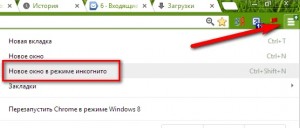




Свежие комментарии